
Trade Standで自動売買(デモトレード)を行う方法
前回の記事でTrade Standについて解説しました。
●日本株の自動売買を行うには?TradingViewでシステムトレードが出来る『Trade Stand(トレードスタンド)』が正式リリース!
https://note.com/hiajiemka9/n/nd3f2acbef7f6
※2022年の4月1日からサービスのメンテナンス期間&機能制限されるとのことです。
証券口座を持っていない人でもテスト運用できる『デモトレード』機能が追加されました。いきなり実際の投資金を使わなくてもお試しで取引が出来るのは有難いです。
自分で適当なストラテジーを探さなくても、Trade Standではサンプルストラテジーが提供されているので、無料登録をして実際にデモトレードをやってみました。
(※途中でTradingViewにログインして行う作業があります。デモトレードをやる人は先にTradingViewのアカウント作成orログインをしてください。)
1.証券会社を設定する
まずは利用する証券会社を設定します。Trade Standトップから証券口座情報を開き、証券口座で『デモ取引』を選び、登録します。
デモ取引のため、最大建玉金額は設定できません。
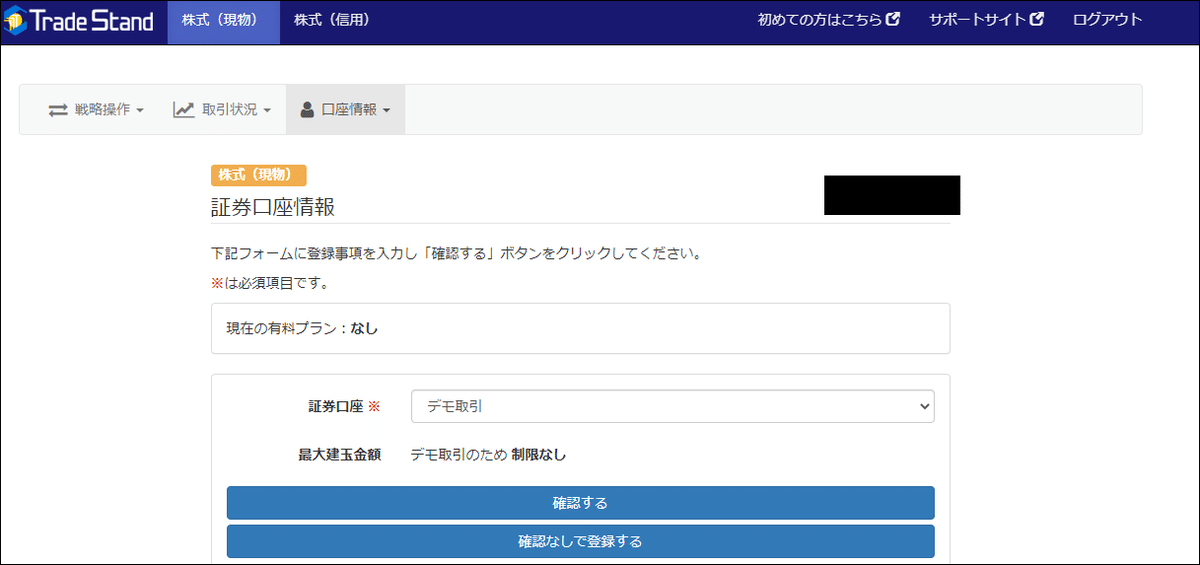
2.『戦略』を作成する
Trade Standでは『戦略』を作成することで株数を指定したりTradingViewとTradeStandを繋ぐことが出来ます。
『戦略操作▼』から戦略登録画面に行きます。戦略名を適当に付け、TradingViewを選びます。実売買を有効にして取引する銘柄の数量を指定したら、戦略を登録します。
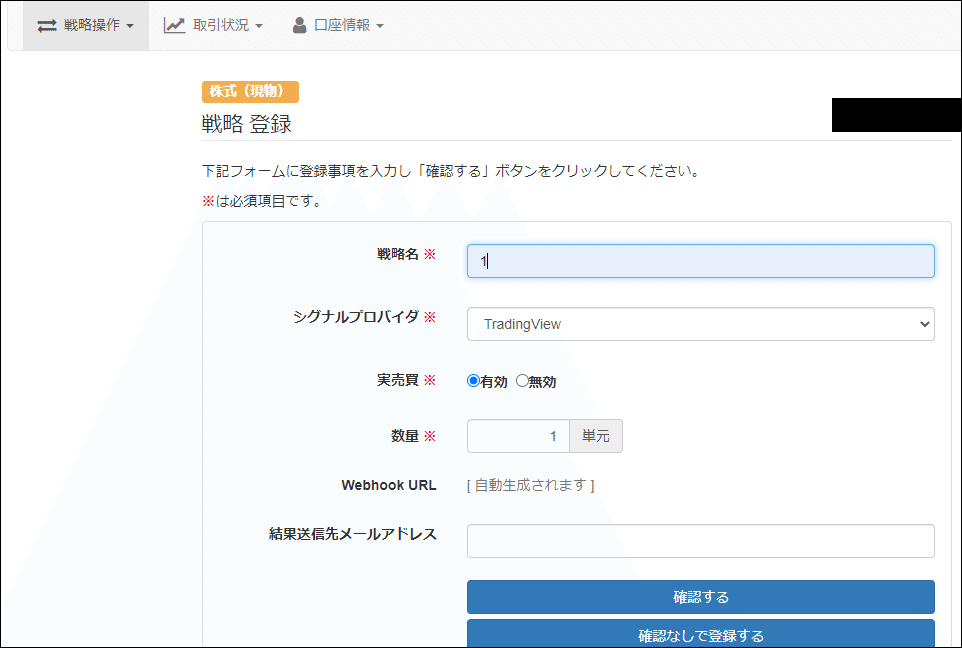
3.TradingViewにストラテジーをセットする
ストラテジーはサポートサイトに載っているサンプルストラテジーを使います。リンク先に飛んだら、スクロールして『お気に入りインジケーターに追加』をクリックし、TradingViewで『売買を試してみたい銘柄』のチャート画面を開きましょう。
TradingViewチャート画面の上にあるfx インジケーター&ストラテジーをクリック→出てきたポップアップの中の「☆お気に入り」をクリック→さっき追加したストラテジーをクリックすれば、チャートにサンプルストラテジーが追加されます。

4.ストラテジーのパラメータを変える
【3.TradingViewにストラテジーをセットする】で追加したサンプルストラテジー名をクリックすると、歯車アイコンの『設定』があるので、クリックします。Trade Stand公式が配布しているストラテジーは、『指定の時間にアラートを鳴らす』というものらしいので、トレードモード(取引種類)とトレード条件(アラートを鳴らす時間)を設定します。
デモなのでとりあえず新規買いにします。時間はこのアラートを作る1~3分後に設定すると分かりやすいですね。
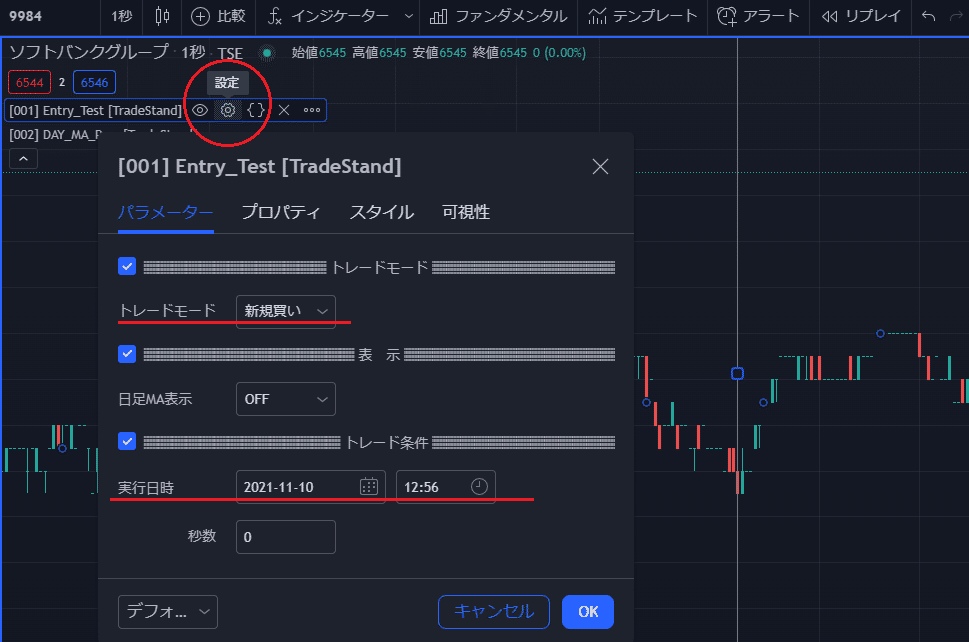
5.アラートを作成する
今度は『設定』の右のほうにある『詳細』をクリック、詳細の一番上にある「~~にアラートを追加」をクリックします。
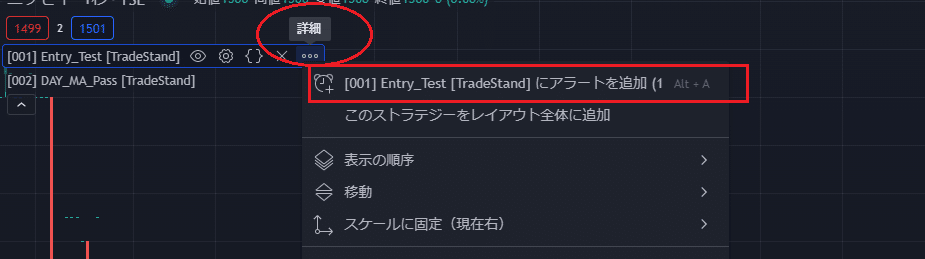
ここで一旦Trade Standに戻り、戦略一覧を開きます。【2.『戦略』を作成する】で作成した戦略の『コピー』をクリック。(これでwebhook URLをコピーできます。)

TradingViewの画面に戻り、アラート作成画面を編集します。
ポップアップ表示、webhook URLにチェックを入れます。webhook URL欄にはTrade Standでコピーしたwebhook URLを貼ります。
次はメッセージ欄に、『Trade Standが指定している文字列』を入力します。基本的には銘柄コード+取引種類(新規買など)で問題ないようです。
最後に『作成』をクリックします。
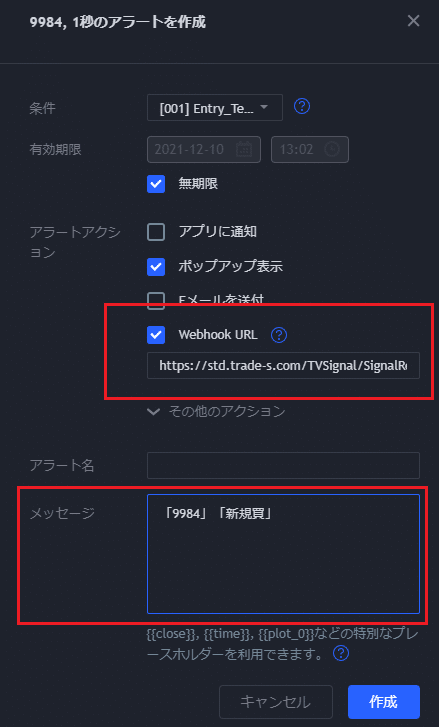
おまけ:アラートを確認する
時間になるとアラートが鳴り、ポップアップが表示されると思うので、Trade Standの『取引状況』から「現在取引」を見に行きます。
今回試しに買い付けた銘柄が建玉一覧、発注一覧にあれば、デモトレードは成功です。
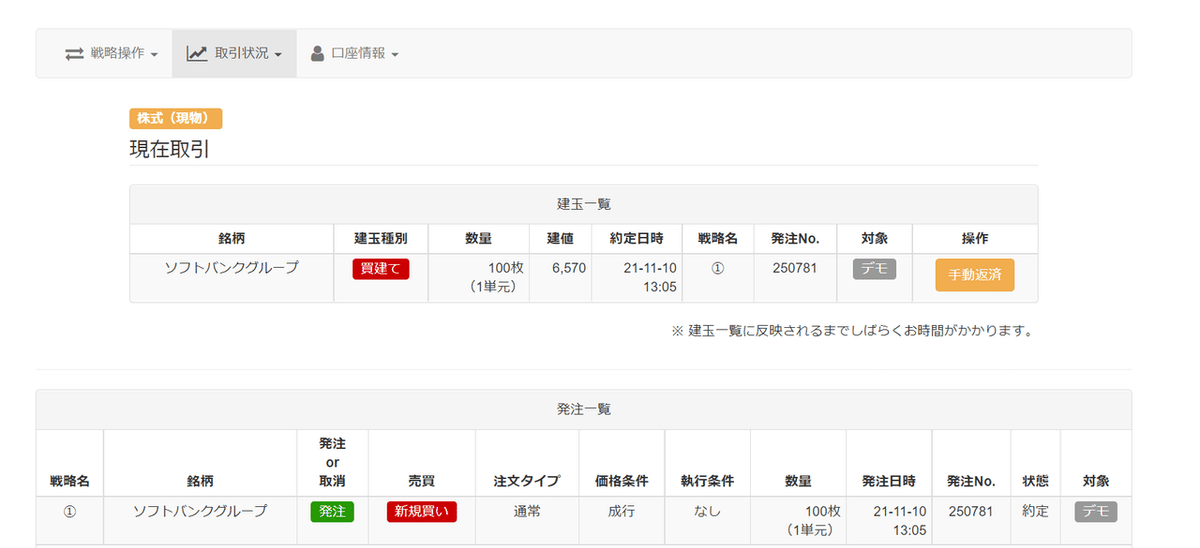
Trade Standのシステムトレードは簡単にできる
上では工程を増やして説明していますが、Trade Standのデモトレードはすごく簡単に言ってしまえば、
①使う証券口座(デモ口座)を選択する。
②Trade Standの戦略を作る。
③利用するTradingViewのストラテジーと、Trade Standの戦略を繋げるためのアラートを作る。
なので、自分のストラテジーを持っている人・サンプルストラテジーを利用する人は簡単にトレードができます。
Trade Standの登録は無料なので、試してみても損は無いかと思います。
この記事が気に入ったらサポートをしてみませんか?
